Как добавить десятичные часы на время
Как мы знаем, «ссылка: / excel-date-and-time-working-with-date-and-time-in-excel [дата и время в excel]» — это не что иное, как числа. Эти числа отформатированы таким образом, что показывают точное время и дату.
Проблема возникает, когда мы пытаемся добавить числовое или десятичное время к значению в формате времени. Вы не можете просто добавить их с помощью оператора суммы или функции. Вот как можно добавить ко времени десятичные часы.
Общая формула для добавления десятичных часов:
|
=Time+ (Hours/24) |
или
|
=Time+ |
Время: * Это время, к которому вы хотите добавить часы.
Часы: * Количество часов, которое вы хотите добавить.
Давайте посмотрим на пример:
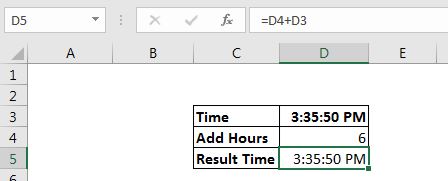
На снимке выше мы пытаемся добавить 6 часов ко времени 15:35, это должно быть 9:35, но это не возвращается. 1 час в Excel равен 1/24. Объясняется ссылка: / excel-date-and-time-working-with-date-and-time-in-excel [здесь]
в деталях. Поэтому мы используем общие формулы, упомянутые выше, и пробуем снова.
Формула будет такой:
|
=D3+(D4/24) |
или
|
=D3+ |
Это вернет правильное время.
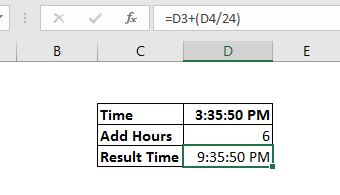
Как это работает?
Как я уже сказал, time in excel — это не время, а числа. 1 день равен 1, 1 час равен 1/24, 1 минута равна 1/24/60 и так далее. Я объяснил t`link: / excel-date-and-time-working-with-date-and-time-in-excel [ime and date in excel] «подробно» ссылка: / excel-date-and- time-working-with-date-and-time-in-excel [здесь] `.
Поэтому, когда мы хотим добавить 6 десятичных чисел и напрямую добавляем 6, ко времени прибавляется 6 дней. Но когда мы добавляем 6/24, ко времени прибавляется 6 часов.
Когда мы используем link: / excel-time-excel-time-function [TIME function] для добавления часов в excel, функция TIME берет первое число и преобразует его в часы, а оператор суммы суммирует время с заданным временем. .
Это оно. Теперь вы знаете, как добавить десятичные часы к заданному времени и получить правильное результирующее время. Надеюсь, это было объяснение. Если у вас есть какие-либо сомнения относительно этой статьи или любой другой темы, связанной с Excel / VBA, спросите меня в разделе комментариев ниже.
Похожие статьи
link: / excel-date-and-time-time-difference-in-hours-as-decimal-value [Разница во времени в часах как десятичное значение] * | Проще говоря, нам нужно получить разницу во времени в часов с использованием функции Excel MOD, а затем нам нужно представить его в десятичном формате. Функция MOD возвращает остаток от деления числа на делитель.
Как добавить годы к дате | * 1 равно 1 дню (24 часа). Если вы добавите к заданной дате число, кратное 365, то ответ будет неправильным, поскольку между ними может быть високосный год. Чтобы добавить годы к дате в Excel, мы используем формулу.
link: / excel-date-and-time-add-months-to-a-date [Как добавить месяцы к дате] | * Для этого примера у меня есть эти данные. В ячейке A2 есть начальная дата, в B2 — количество месяцев, которые нужно добавить, а в C2 мы напишем формулу для добавления месяцев к этой дате.
link: / excel-date-how-to-add-business-days-in-excel [Как добавить рабочие дни в Excel] | Excel предоставляет функцию РАБДЕНЬ.
Эта функция может использоваться для добавления рабочих дней в день. Суббота, воскресенье и праздничные дни не учитываются при расчете рабочих дней.
Популярные статьи:
link: / keyboard-formula-shortcuts-50-excel-shortcuts-to-вашу-продуктивность [50 комбинаций клавиш Excel для повышения вашей продуктивности] | Выполняйте свою задачу быстрее. Эти 50 ярлыков заставят вас работать в Excel еще быстрее.
link: / формулы-и-функции-введение-функции-vlookup [Как использовать функцию Excel VLOOKUP] | Это одна из наиболее часто используемых и популярных функций Excel, которая используется для поиска значений из разных диапазонов и листов. link: / tips-countif-in-microsoft-excel [Как использовать]
link: / введение-формулы-и-функции-функции-vlookup [Excel]
link: / tips-countif-in-microsoft-excel [Функция СЧЁТЕСЛИ] | Подсчитайте значения с условиями, используя эту удивительную функцию.
Вам не нужно фильтровать данные для подсчета определенного значения. Функция Countif важна для подготовки вашей приборной панели.
link: / excel-formula-and-function-excel-sumif-function [Как использовать функцию СУММЕСЛИ в Excel] | Это еще одна важная функция приборной панели. Это поможет вам суммировать значения для конкретных условий.